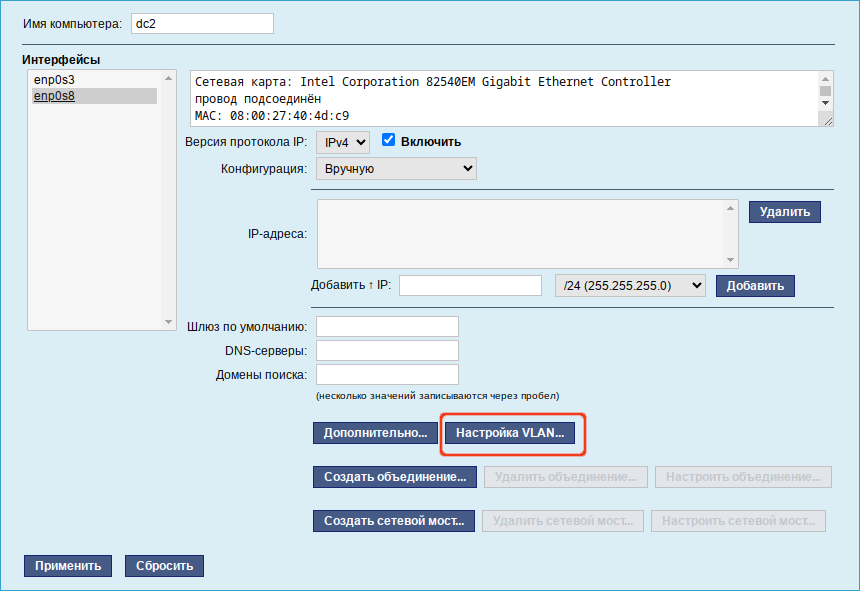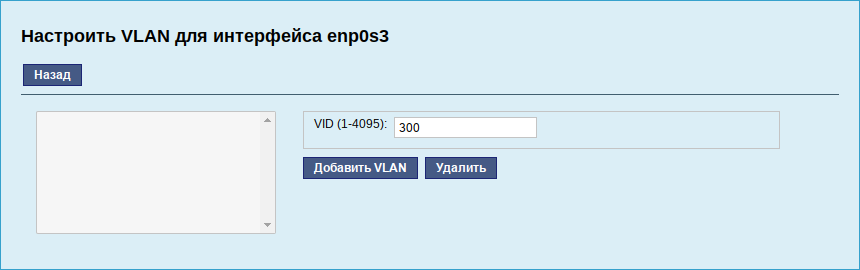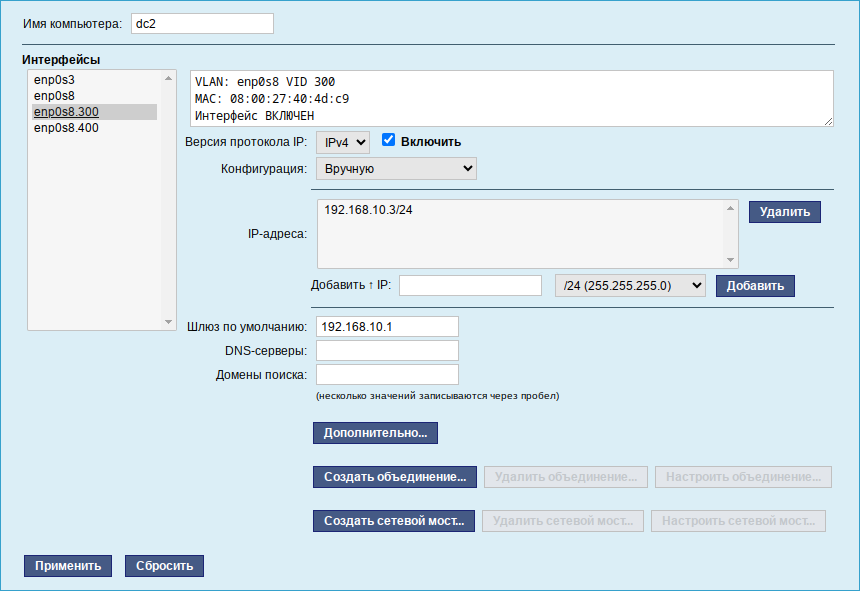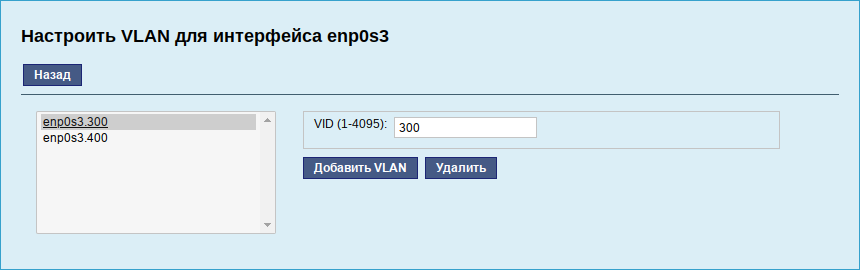Alterator-net-vlan: различия между версиями
(Новая страница: «{{Stub}} == Название пакета == {{pkg|alterator-net-vlan}} == Назначение == Модуль '''VLAN интерфейсы''' предназна...») |
|||
| (не показаны 3 промежуточные версии 2 участников) | |||
| Строка 1: | Строка 1: | ||
== Название пакета == | == Название пакета == | ||
| Строка 5: | Строка 4: | ||
== Назначение == | == Назначение == | ||
Модуль '''VLAN интерфейсы''' предназначен настройки | |||
Модуль '''VLAN интерфейсы''' предназначен для настройки 802.1Q VLAN. | |||
== Запуск == | |||
Модуль '''VLAN интерфейсы''' доступен как в GUI (раздел {{nav|Сеть|Ethernet-интерфейсы}}), так и в веб-интерфейсе по адресу https://ip-address:8080 (раздел {{nav|Сеть|Ethernet-интерфейсы}}): | |||
[[Файл:Alterator-net-vlan1.png|Настройка VLAN через веб-интерфейс alterator-net-eth]] | |||
== Настройка == | == Настройка == | ||
===Создание интерфейса VLAN=== | |||
Для создания интерфейса VLAN в списке «Интерфейсы» выберите сетевой интерфейс и нажмите кнопку «Настройка | Для создания интерфейса VLAN в списке «Интерфейсы» выберите сетевой интерфейс и нажмите кнопку «Настройка VLAN…». | ||
В открывшемся окне введите VLAN ID (число от 1 до 4095) в поле «VID» и нажмите кнопку «Добавить VLAN» («Add VLAN»): | |||
[[Файл:Alterator-net-vlan.png|Создание интерфейса VLAN]] | |||
[[Файл:Alterator-net-vlan.png| | {{Note|Следует обратить внимание, что 4094 является верхней допустимой границей идентификатора VLAN, а 4095 используется технически в процессе отбрасывания трафика по неверным VLAN.}} | ||
Для того чтобы вернуться к основным настройкам нажмите кнопку «Назад» («Back»). | |||
В результате будут созданы виртуальные интерфейсы с именем, содержащим VLAN ID. Для данных интерфейсов можно задать IP-адрес и, если необходимо, дополнительные параметры: | |||
[[Файл:Alterator-net-vlan-option.png|Настройка интерфейса VLAN]] | |||
Для сохранения настроек следует нажать кнопку «Применить». | |||
===Удаление интерфейса VLAN=== | |||
Для удаления интерфейса VLAN в списке «Интерфейсы» выберите «родительский» сетевой интерфейс и нажмите кнопку «Настройка VLAN…». | |||
В открывшемся окне выберите VLAN интерфейс и нажмите кнопку «Удалить» («Delete»): | |||
[[Файл:Alterator-net-vlan-delete.png|Удаление интерфейса VLAN]] | |||
{{Category navigation|title=Модули Alterator|category=Модули Alterator|sortkey={{SUBPAGENAME}}}} | {{Category navigation|title=Модули Alterator|category=Модули Alterator|sortkey={{SUBPAGENAME}}}} | ||
Текущая версия от 16:03, 1 февраля 2024
Название пакета
alterator-net-vlan
Назначение
Модуль VLAN интерфейсы предназначен для настройки 802.1Q VLAN.
Запуск
Модуль VLAN интерфейсы доступен как в GUI (раздел Сеть ▷ Ethernet-интерфейсы), так и в веб-интерфейсе по адресу https://ip-address:8080 (раздел Сеть ▷ Ethernet-интерфейсы):
Настройка
Создание интерфейса VLAN
Для создания интерфейса VLAN в списке «Интерфейсы» выберите сетевой интерфейс и нажмите кнопку «Настройка VLAN…».
В открывшемся окне введите VLAN ID (число от 1 до 4095) в поле «VID» и нажмите кнопку «Добавить VLAN» («Add VLAN»):
Для того чтобы вернуться к основным настройкам нажмите кнопку «Назад» («Back»).
В результате будут созданы виртуальные интерфейсы с именем, содержащим VLAN ID. Для данных интерфейсов можно задать IP-адрес и, если необходимо, дополнительные параметры:
Для сохранения настроек следует нажать кнопку «Применить».
Удаление интерфейса VLAN
Для удаления интерфейса VLAN в списке «Интерфейсы» выберите «родительский» сетевой интерфейс и нажмите кнопку «Настройка VLAN…».
В открывшемся окне выберите VLAN интерфейс и нажмите кнопку «Удалить» («Delete»):